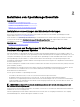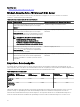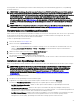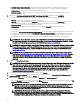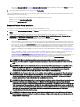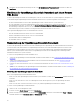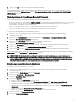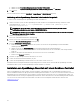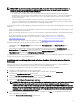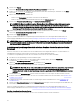Users Guide
heruntergeladen. Diese Aktualisierungen werden im lokalen Dateisystem (nicht in der Datenbank) gespeichert, wo OpenManage
Essentials installiert ist.
ANMERKUNG: OpenManage Essentials kann ohne Probleme bis zu 175.000 Task-Ausführungsverlauf-Details speichern.
Wenn die Task-Ausführungsverlauf-Details 175.000 überschreiten, treten möglicherweise Probleme beim Starten von
OpenManage Essentials auf. Die früheren Datensätze zum Task-Ausführungsverlauf werden endgültig gelöscht, wenn die
unter Task-Einstellungen → Zu speichernde Datensätze zum Task-Ausführungsverlauf eingestellte Obergrenze
überschritten wird. Die Task-Ausführungsverlauf-Details einiger weniger Aufgaben werden nicht gelöscht. Weitere
Informationen nden Sie unter Task-Einstellungen. Es wird empfohlen, die Task-Ausführungsverlauf-Details regelmäßig
zu löschen, die Sie nicht mehr benötigen, oder die Einstellungen zum Löschen der Task-Ausführungsverlauf-Details zu
ändern.
ANMERKUNG: Weitere Informationen nden Sie im technischen Whitepaper
OpenManage Essentials Scalability and
Performance
(OpenManage Essentials Skalierbarkeit und Leistung) unter DellTechCenter.com/OME.
Herunterladen von OpenManage Essentials
Halten Sie die Service-Tag-Nummer Ihres Dell EMC PowerEdge-Servers bereit. Es wird empfohlen, dass Sie die Service-Tag-Nummer
für den Zugri auf den gesamten Support auf der Dell Support-Website verwenden. Dadurch wird sichergestellt, dass Sie die
entsprechende Version der Software für Ihre Plattform herunterladen.
So laden Sie OpenManage Essentials herunter:
1. Rufen Sie die Website Dell.com/support auf.
2. Führen Sie eine der folgenden Aktionen aus:
• Geben Sie die Service-Tag-Nummer Ihres Dell EMC PowerEdge-Servers ein und wählen Sie anschließend die Suche aus.
• Wählen Sie Alle Produkte Durchsuchen → Server → PowerEdge und anschließend das entsprechende Modell Ihres
PowerEdge Servers aus.
3. Wählen Sie auf der Support-Seite Ihres Servers Treiber und Downloads aus.
4. Wählen Sie aus der Liste Kategorie Systemverwaltung aus.
Die unterstützte Version von OpenManage Essentials wird angezeigt.
5. Klicken Sie auf Herunterladen oder aktivieren Sie das Kontrollkästchen, um die Software zu Ihrer Download-Liste hinzuzufügen.
Installieren von OpenManage Essentials
Bevor Sie OpenManage Essentials installieren, stellen Sie sicher, dass Sie über lokale Administratorrechte auf dem System verfügen.
ANMERKUNG: OpenManage Essentials 2.5 verwendet TLS Version 1.2 zur Unterstützung der Einstellungen für die
Nutzung von Funktionen und die folgenden Funktionen des MX7000-Gehäuses: Ermittlung, Systemaktualisierung,
Erstellen und Bereitstellen einer Vorlage für die Gerätekonguration und Wartung. Weitere Informationen zu den
bewährten Verfahren für das Sichern von .NET Framework Anwendungen, die TLS-Protokolle auf der
Managementstation verwenden, nden Sie unter www.docs.microsoft.com/en-us/dotnet/framework/network-
programming/tls.
So installieren Sie OpenManage Essentials:
1. Extrahieren Sie das OpenManage Essentials-Installationspaket.
2. Doppelklicken Sie im Ordner, in den Sie das Installationspaket extrahiert haben, auf die Datei Autorun.exe.
Der Bildschirm OpenManage installieren wird angezeigt. Die folgenden Optionen stehen zur Verfügung:
• Dell EMC OpenManage Essentials – Wählen Sie diese Option für die Installation von OpenManage Essentials und
Troubleshooting Tool.
• Dell EMC Repository Manager – Wählen Sie diese Option zur Installation des Repository Managers. Mit Repository
Manager können Sie benutzerdenierte Bündel und Repositories von Update Packages, von Softwaredienstprogrammen zur
Aktualisierung von Treibern, Firmware, BIOS und anderen Anwendungen erstellen.
• Dell EMC- License Manager - Wählen Sie diese Option zur Installation von License Manager. License Manager ist ein One-
to-Many-Lizenzbereitstellungs- und Berichtstool für Integrated Dell Remote Access Controller (iDRAC), Chassis
Management Controller (CMC), OpenManage Essentials und PowerEdge-Speicherschlitten-Lizenzen.
23